In Ihren Austellungen haben Sie zwei verschiedene Möglichkeiten zur Verwendung von Soundeffekten, indem Sie MP3-Dateien verwenden:
1 – Hintergrundmusik im gesamten Raum.
2 – Kunstwerkspezifisch, wobei der Ton nur einem einzigen Werk zugeordnet ist.
Methode 1:
Der Ton wird abgespielt, sobald ein Besucher den Raum betritt.
Bitte gehen Sie zu ART.SPACES und laden Sie Ihre Datei in das dafür vorgesehene Formular im Raumeditor, unterhalb der Wandfarbpalette. Die Dateien müssen kleiner als 50 MB sein. Um die Ladegeschwindigkeit zu erhöhen, sollten Sie versuchen, deutlich unter dieser Datenmenge zu bleiben.
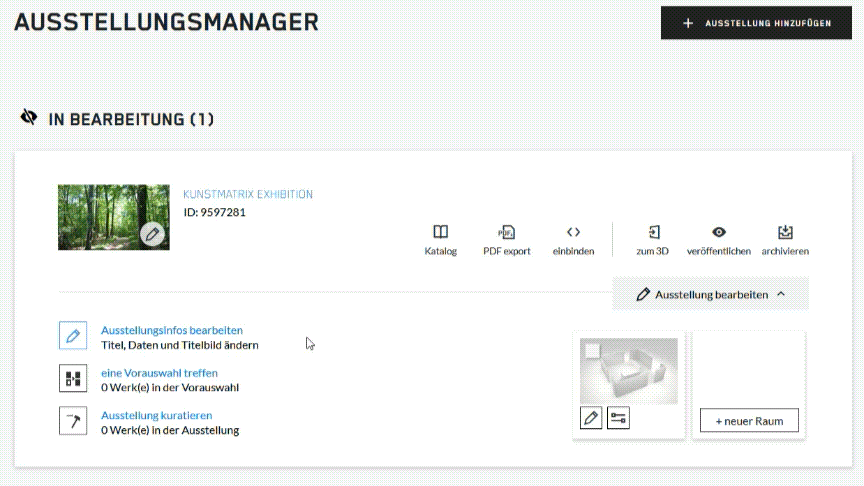
Methode 2:
Die Ton wird nur einem Kunstwerk hinzugefügt.
(1) - Bitte öffnen Sie die Registerkarte "Medien" des Kunstwerks, dem Sie den Ton zuweisen möchten
(2) - Wählen Sie die Option "Audio" aus
(3) - Laden Sie Ihre mp3-Datei in das Formular hoch
Die Dateien müssen kleiner als 128 MB sein. Um die Ladegeschwindigkeit zu erhöhen, sollten Sie versuchen, deutlich unter dieser Datenmenge zu bleiben.
(4) - Sie können auch den Abspielradius festlegen, der die Entfernung des Besuchers beschreibt, damit die Datei abgespielt wird.
Wenn Sie das Feld für den Radius leer lassen, wird die Datei erst aktiviert, wenn der Besucher auf das Player-Symbol neben dem Kunstwerk an der Wand klickt.
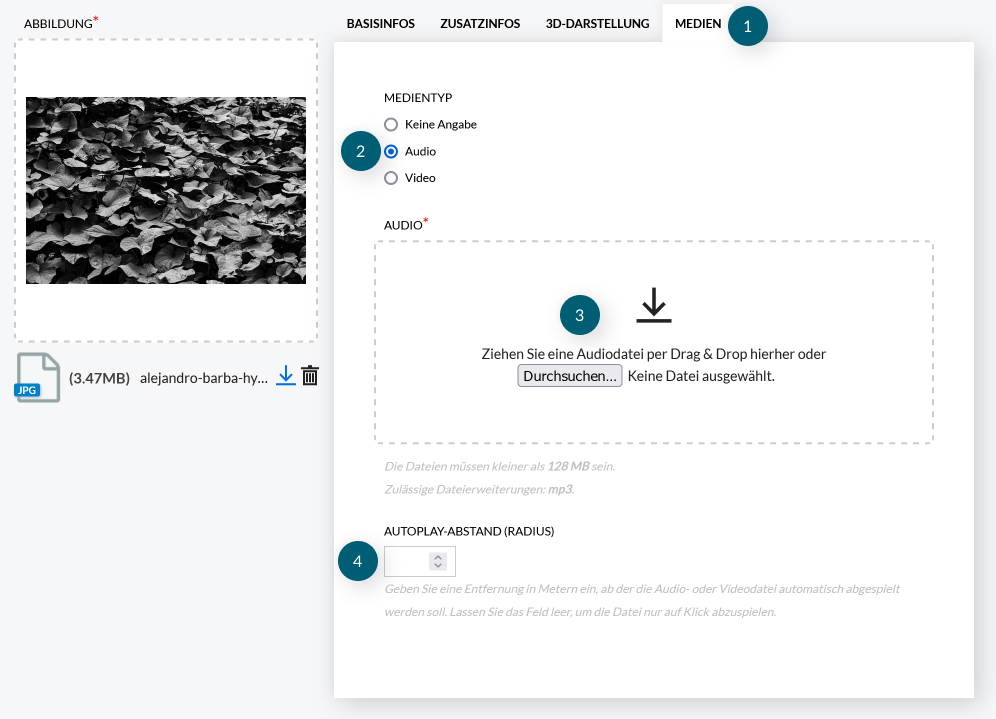
Bitte beachten Sie: Die Arbeit mit vielen Mediendateien innerhalb einer einzigen Galerie kann den Ladevorgang des gesamten Raums verlängern, auf älteren Geräten oder einer langsameren Internetverbindung - komprimieren Sie Ihre Dateien ausreichend.
Sie können auch beide Methoden in derselben Galerie anwenden; der Hintergrundsound wird automatisch stummgeschaltet, wenn der Sound eines Kunstwerks aktiviert wird.
Einige tips für den Einsatz von Ton in Ihren Ausstellungen:
Wenn Sie mit Musik oder Ton arbeiten, der nicht Ihr eigenes Produkt ist: Wenn Sie ein Werk auswählen, das urheberrechtlich geschützt ist (z. B. einen Popsong), vergewissern Sie sich bitte, dass Sie eine Lizenz für die öffentliche Wiedergabe/Aufführung dieser Musik erworben haben. Bitte beachten Sie, dass Sie für die Verwendung einer solchen Audiodatei unbedingt eine Genehmigung benötigen. Um Probleme mit den Urheberrechtsinhabern zu vermeiden, fügen Sie alle Informationen zur Lizenz und zur Urheberschaft in die Ausstellungsbeschreibung ein. Wenn Sie Creative-Commons-Lizenzen verwenden, achten Sie bitte darauf, dass die Lizenz Ihren Verwendungszweck (kommerziell oder nicht kommerziell) abdeckt und dass Sie die korrekte Namensnennung verwenden. Bitte lesen Sie mehr zu diesem Thema. Viel sicherer ist es, wenn Sie Ihre eigene Musik aufnehmen oder für diesen Aspekt Ihrer Ausstellung mit jemandem zusammenarbeiten, den Sie kennen.
Verwenden Sie nur sehr komprimierte Dateien . Das Gerät eines Besuchers muss alle Daten einer Ausstellung laden, bevor er sie durchläuft, und je weniger Daten für die Audiodateien benötigt werden, desto schneller wird sie geladen. Verwenden Sie kleine, komprimierte MP3-Dateien.
Achten Sie darauf, dass sie in einer angenehmen Lautstärke gespeichert wird, die Ihre Besucher nicht abschreckt und sie nicht sofort nach ihrem Lautstärkeregler suchen lässt. Legen Sie den Schwerpunkt auf die visuellen Komponenten.
Bitte beachten Sie: Die Hintergrundmusik ist während der Guided Tour stummgeschaltet. Wenn Sie einen gesprochenen Ausstellungsführer wünschen, sollten Sie sich dessen und der Tatsache bewusst sein, dass die Besucher ihren eigenen Weg in der Galerie gehen werden, wenn sie nicht im Modus "Geführte Tour" sind. Sie können jederzeit über das Menü im Galerieraum aus- und wieder einsteigen oder zum Eingang zurückkehren - diese Freiheit könnte mit Ihrer Führung mit Sprachausgabe kollidieren.
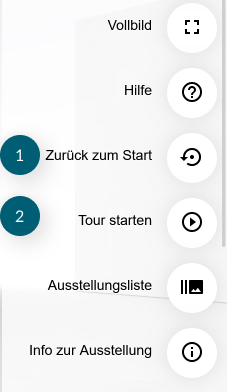
Das Besuchermenü
(1) - Rückkehr zum Ausgangspunkt der Ausstellung
(2) - Starten der Funktion Guided Tour
Weiterführende Links: